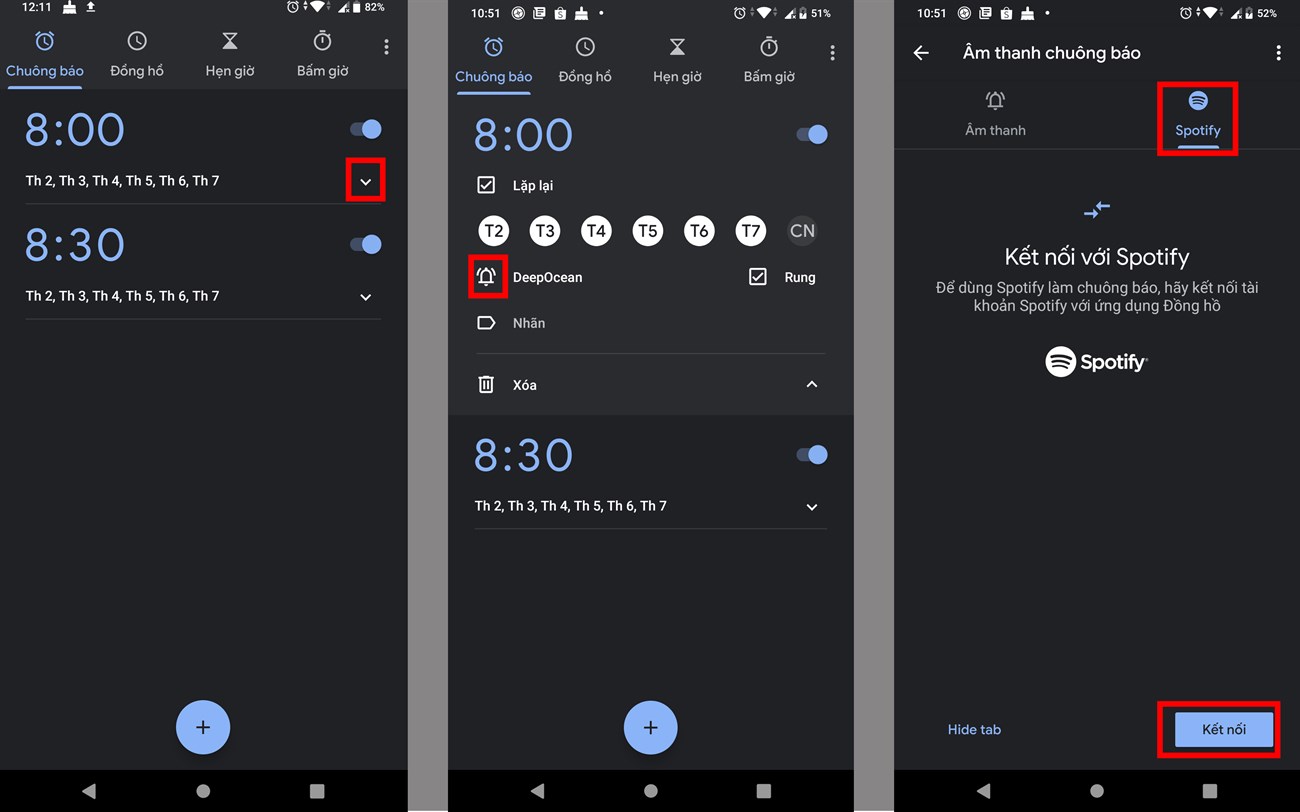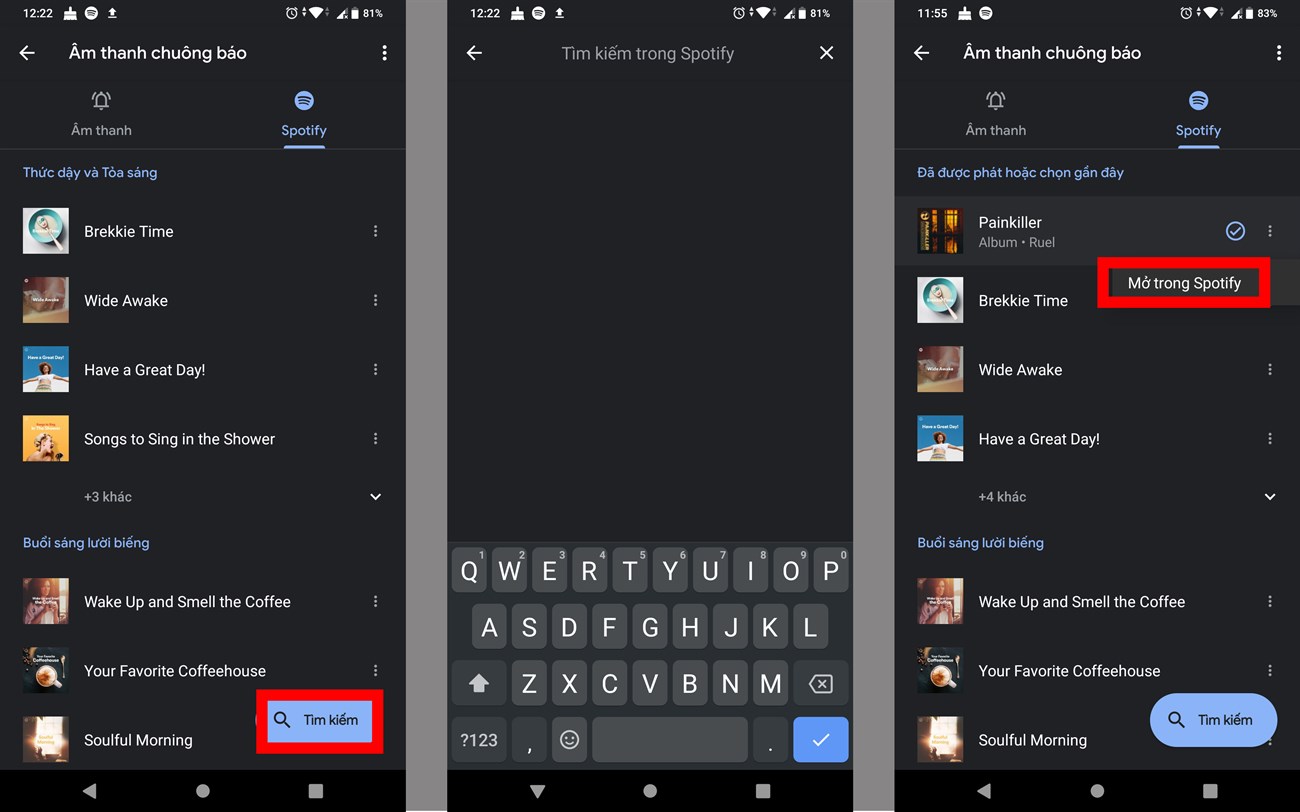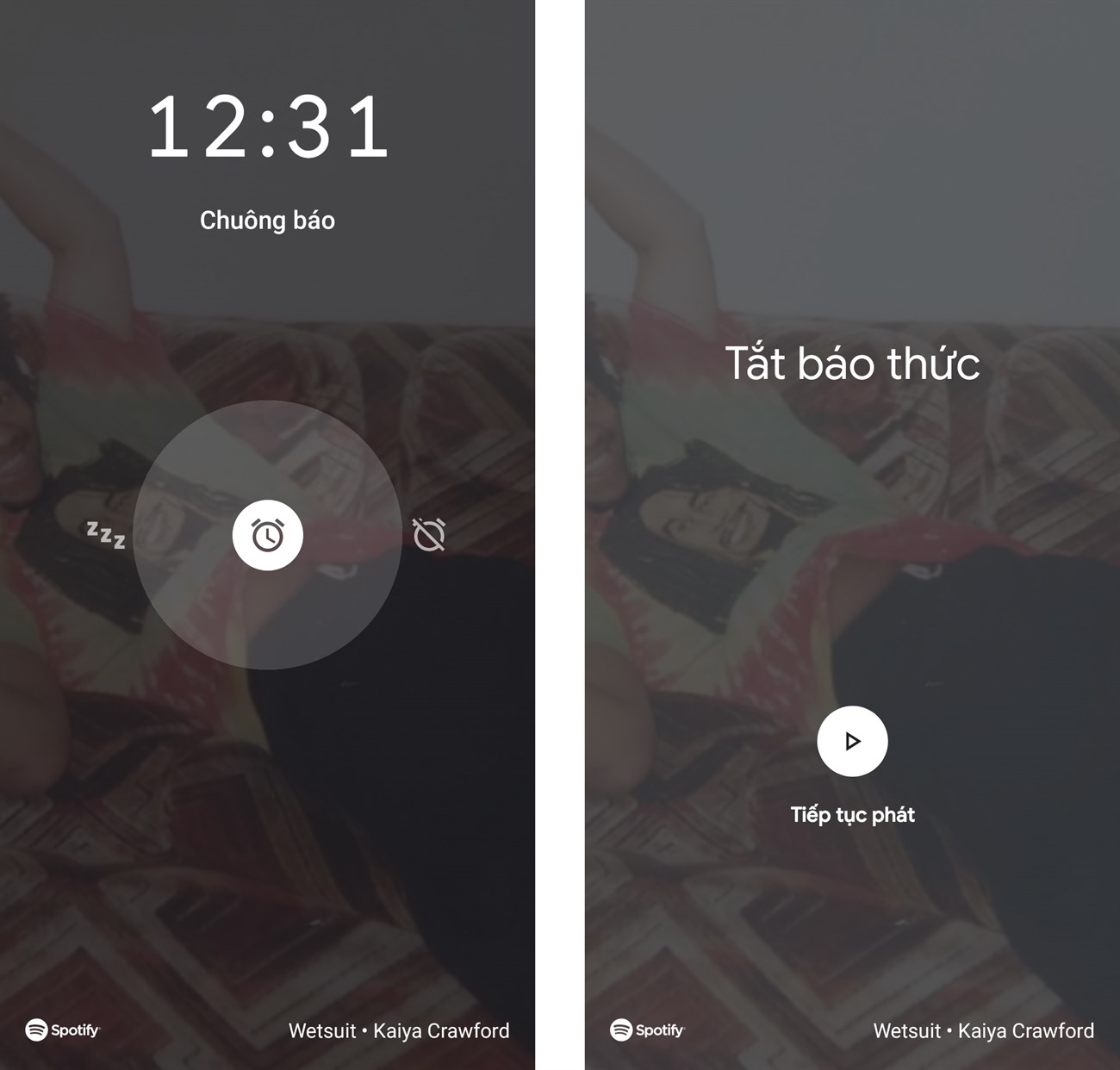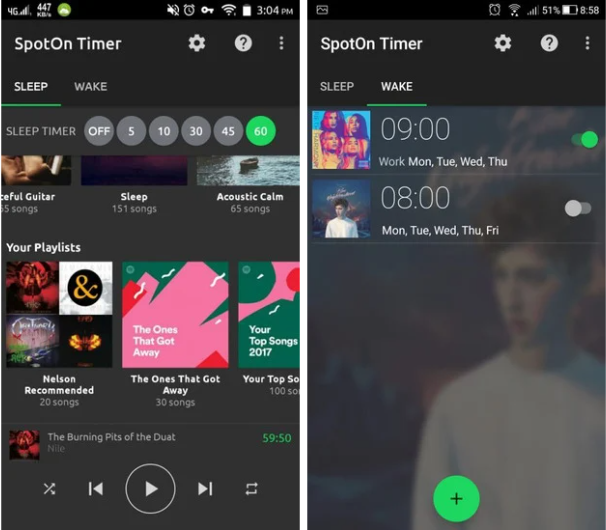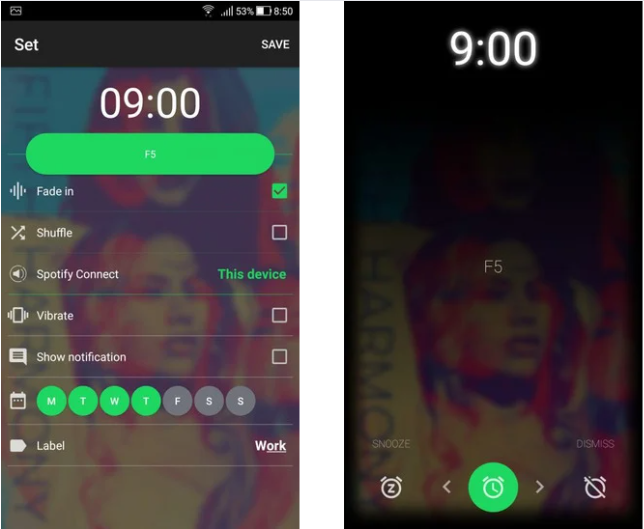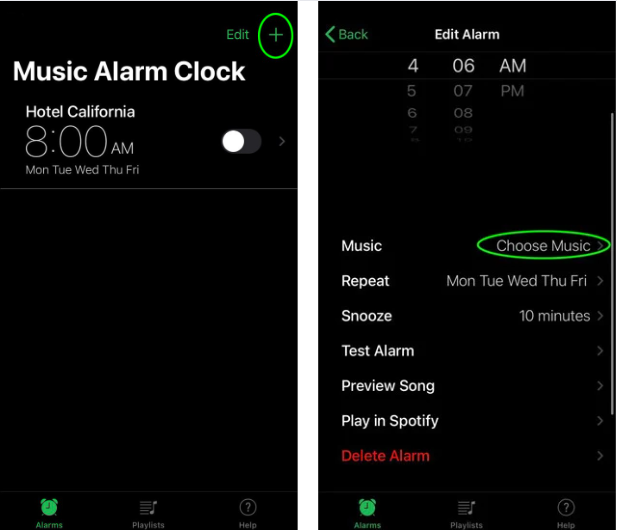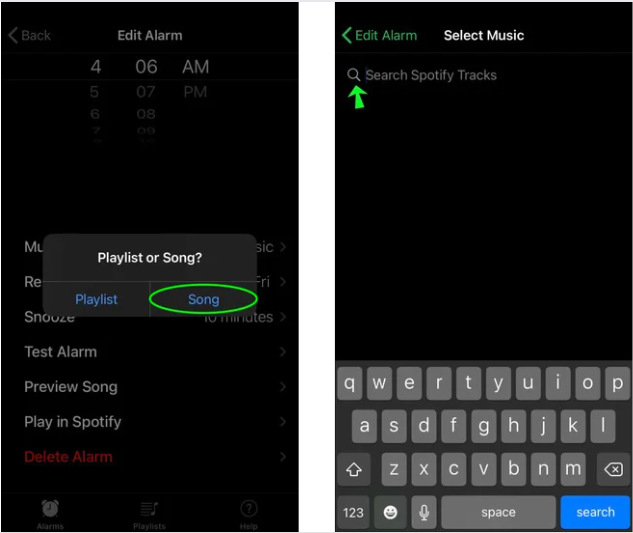Bạn mệt mỏi với tiếng chuông báo thức quen thuộc hàng ngày? Nếu như bạn đang dùng điện thoại Android hay iPhone thì ngại gì mà không thử sử dụng Spotify để làm nhạc chuông báo thức cơ chứ. Cùng Điện máy XANH tìm hiểu cách sử dụng Spotify nhé!
Xem ngay các mẫu điện thoại đang giảm giá SỐC
1 Cách sử dụng Spotify làm báo thức cho Android
Sử dụng ứng dụng Đồng hồ để thiết lập báo thức Spotify
Để có thể đặt nhạc của Spotify làm báo thức, thì bạn cần tải xuống ứng dụng Đồng hồ (cài đặt mặc định trên điện thoại) và Spotify.
Sau khi tải xuống Spotify thì bạn hãy thiết lập tài khoản và đăng nhập vào ứng dụng nhé. May mắn thay là bạn không cần phải là tài khoản Premium để sử dụng Spotify là báo thức.
Tải xuống: - Đồng hồ cho Android tại đây
- Ứng dụng Spotify cho Android (miễn phí) tại đây
Cách thiết lập báo thức Spotify
- Bước 1: Mở ứng dụng Đồng hồ và chọn vào tab Chuông báo thức.
- Bước 2: Nhấn vào mũi tên hướng xuống của chuông báo thức bạn muốn chỉnh sửa.
- Bước 3: Nhấn vào biểu tượng chuông để thiết lập âm thanh báo thức.
- Bước 4: Chọn tab Spotify. Nếu như bạn không thấy tab này có nghĩa là bạn chưa đăng nhập vào Spotify hoặc bạn ẩn Spotify.
- Bước 5: Nếu như đây là lần đầu dùng đến tính năng báo thức Spotify, thì Spotify sẽ cần bạn cung cấp sự chấp thuận của bạn để liên kết tài khoản Spotify với Đồng hồ.
- Bước 6: Khi tài khoản được kết nối, Spotify sẽ đề xuất các bản nhạc phù hợp cho bạn để cài báo thức.
Còn nếu như bạn không thích thì bạn nhấn nút Tìm kiếm, để chọn cho mình những bài hát, danh sách album mà bạn thích.
Bạn cũng có thể nghe trước đoạn nhạc báo thức bằng cách chọn vào nút 3 chấm và chọn Mở trong Spotify để nghe thử trước khi quyết định.
Khi báo thức đến, bạn sẽ nhìn thấy được tên bài hát ở góc dưới bên phải màn hình. Và khi tắt chuông báo thức, thì bạn có thể tùy chọn Tiếp tục phát để nghe hết bản nhạc, làm sôi động một ngày mới của bạn.
Sử dụng ứng dụng SpotOn để thiết lập báo thức Spotify
SpotOn là một ứng dụng được sử dụng để thiết lập báo thức trên Spotify. Với SpotOn, bạn có thể chọn bất kỳ bài hát, danh sách phát hoặc album từ thư viện Spotify của mình để cài đặt làm báo thức. Ứng dụng này cho phép bạn thiết lập các tùy chọn như thời gian báo thức, lặp lại và chuông báo thức theo ý muốn của bạn.
Cách thiết lập báo thức Spotify
- Bước 1: Tải và cài đặt ứng dụng SpotOn từ cửa hàng ứng dụng trên điện thoại của bạn (ứng dụng này hiện chỉ có sẵn trên Android).
- Bước 2: Mở ứng dụng SpotOn và đăng nhập vào tài khoản Spotify của bạn.
Giao diện màn hình sau khi đăng nhập vào ứng dụng SpotOn
- Bước 3: Sau khi đăng nhập thành công, bạn sẽ thấy giao diện chính của ứng dụng SpotOn. Tại đây, bạn có thể tìm kiếm và chọn bài hát, danh sách phát hoặc album mà bạn muốn sử dụng làm báo thức.
- Bước 4: Sau khi chọn bài hát hoặc danh sách phát, bạn cần thiết lập các tùy chọn báo thức như thời gian, lặp lại, chuông báo thức và các tùy chọn khác theo ý muốn.
- Bước 5: Khi bạn đã hoàn thành thiết lập, hãy nhấn vào nút Lưu hoặc Đặt báo thức để hoàn tất quá trình.
Chọn bài nhạc mà bạn muốn cài đặt làm báo thức và chỉnh sửa lặp lại các ngày trong tuần nếu muốn
2 Cách sử dụng Spotify làm báo thức cho iPhone
Cách thiết lập báo thức Spotify
Để thiết lập báo thức Spotify trên iPhone, bạn cần tải ứng dụng Đồng hồ báo thức (cài đặt mặc định trên điện thoại) và Spotify.
Sau khi tải ứng dụng Spotify, bạn có thể tiến hành thiết lập tài khoản bằng cách đăng nhập vào ứng dụng. Bạn không cần phải có tài khoản Premium nhưng vẫn có thể sử dụng Spotify làm báo thức. Dù bạn sử dụng tài khoản miễn phí, bạn vẫn có thể tận hưởng tính năng báo thức của Spotify.
Tải xuống: - Đồng hồ cho iPhone tại đây
- Ứng dụng Spotify cho iPhone (miễn phí) tại đây
Cách thiết lập báo thức Spotify
- Bước 1: Tải và cài đặt ứng dụng "Đồng hồ báo thức" và "Spotify" từ App Store trên iPhone của bạn.
- Bước 2: Mở ứng dụng và đăng nhập vào tài khoản Spotify của bạn
- Bước 3: Sau khi đăng nhập thành công, bạn sẽ thấy giao diện chính của ứng dụng. Tại giao diện chính, bạn có thể tìm kiếm và chọn tùy chọn "Báo thức" hoặc "Thiết lập báo thức".
Tạo báo thức mới để chọn bài hát ưa thích trong Spotify làm nhạc chuông
- Bước 4: Nhấn vào tùy chọn "Thêm" hoặc biểu tượng tương tự để tạo một báo thức mới.
- Bước 5: Thời gian cài đặt báo thức bằng cách chọn giờ và phút cụ thể. Lựa chọn tần suất báo thức, ví dụ như hàng ngày, chỉ trong các ngày cố định.
- Bước 6: Tiếp theo, bạn có thể chọn bài hát hoặc danh sách phát Spotify mà bạn muốn sử dụng làm nhạc báo thức.
- Bước 7: Sau khi đã hoàn thành cài đặt báo thức, nhấn "Lưu" hoặc tương tự để lưu cài đặt.
Sau khi kết nối và đăng nhập vào Spotify, bạn đã có thể chọn bài hát yêu thích và lưu làm nhạc chuông báo thức


Trên đây là cách sử dụng Spotify làm nhạc chuông báo thức trên điện thoại Android và iPhone. Điện máy XANH tin rằng sau khi đọc xong bài viết trên bạn đã có thể cài đặt cho mình những bản nhạc ưa thích để làm chuông báo thức vào mỗi buổi sáng. Hy vọng bạn sẽ có một ngày tuyệt vời với bản nhạc mình ưa thích nhé!
Siêu thị Điện máy XANH